イントロダクション

今回は動画や画像のバックなんかに使用できる『ノートの罫線』みたいな背景の作成方法を記述していこうと思います。

↑要するに、こんな感じの背景ですね。
私の試作チャンネルに投稿していたボイロ動画なんかのリザルト画面に使用しているやつですが、何かお問い合わせがあったので作成方法を記述していこうと思います。
前回の『回転する円形音声波形』の作り方をお問い合わせしてきた方と同じ人からのリクエストなんですが、急いで他にやりたいネタもないので記事にしていこうと思います。
かなり簡単なので、すぐに終わりますけど、興味のある方は読んでいって下さいませ。

宜しくお願い致します。
ノートの罫線みたいな背景の作り方

作成に必要なスクリプト
では、まずは必要な外部スクリプトを紹介していきます。
↑さつき氏のスクリプトから『斜めブラインド』が必要なので、導入していない人はこちらの記事を参考にして入れてみて下さい。
具体的な作成方法
手順①AviUtlを起動して新規プロジェクトを作ります。画像サイズは適当でいいですが、私は1920×1080で作成する事にします。
手順②レイヤー1に図形オブジェクトを生成します。
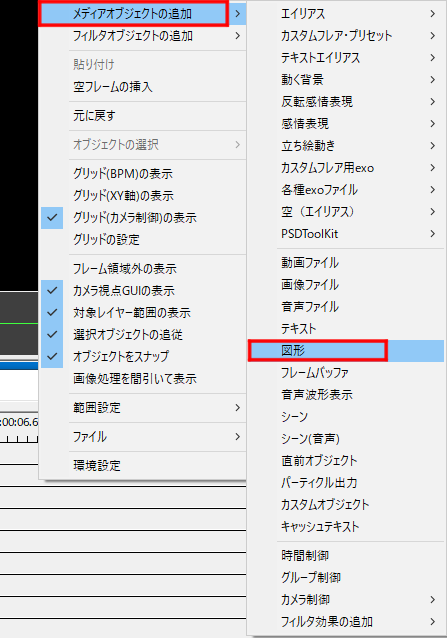
↑タイムライン上のオブジェクトが何もない場所で右クリック→『メディアオブジェクトの追加』→『図形』を選択して下さい。
タイムライン上に生成された図形オブジェクトをレイヤー1におきます。オブジェクトの長さは使う分だけ長くして下さい。
手順③レイヤー1の図形オブジェクトにアニメーション効果を追加します。

↑設定ダイアログの右上にある赤枠内の+マークをクリックします。
出てきたリストの中から『アニメーション効果』を選択して下さい。
手順④レイヤー1の設定ダイアログのパラメーターを変更します。
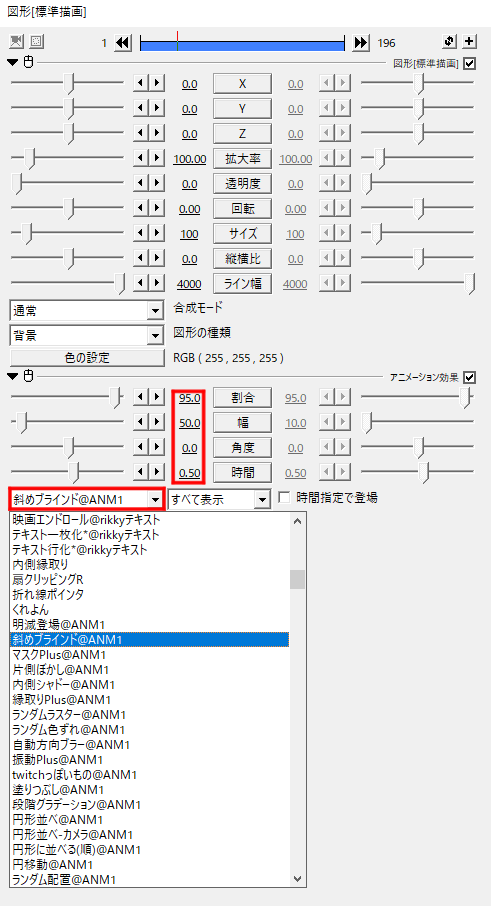
↑設定ダイアログのパラメーターはこんな感じにします。アニメーション効果の種類は『斜めブラインド』を選択して下さい。
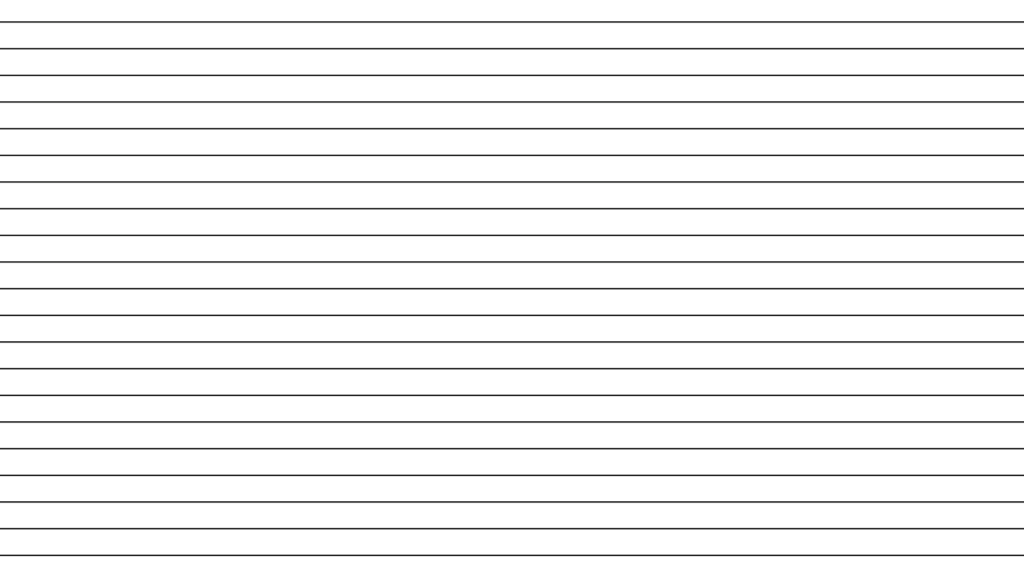
↑ここまでの作業で、こんな感じの画像になっていると思います。
これで完成でも良いんですが、最後にヴィネットっぽい表現を追加しましょう。
手順⑤レイヤー2にカスタムオブジェクトを生成します。
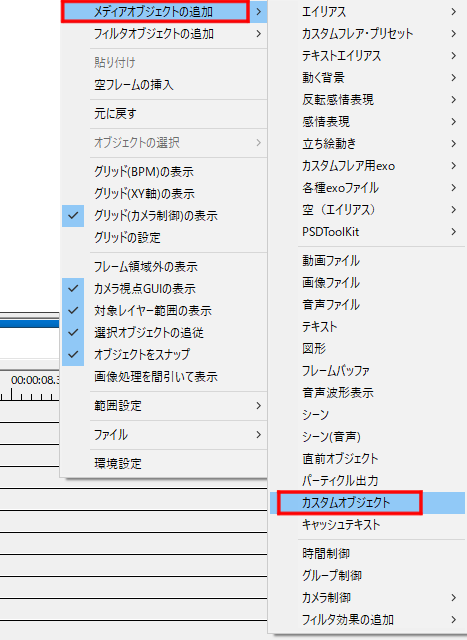
↑タイムライン上のオブジェクトが何もない場所で右クリック→『メディアオブジェクトの追加』→『カスタムオブジェクト』を選択して下さい。
手順⑥レイヤー2の設定ダイアログのパラメーターを変更します。
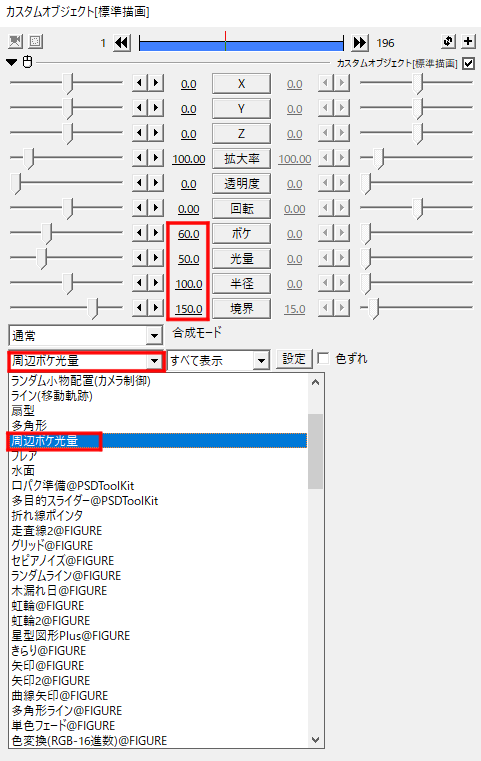
↑カスタムオブジェクトの種類を『周辺ボケ光量』にして、パラメーター数値を変更して下さい。
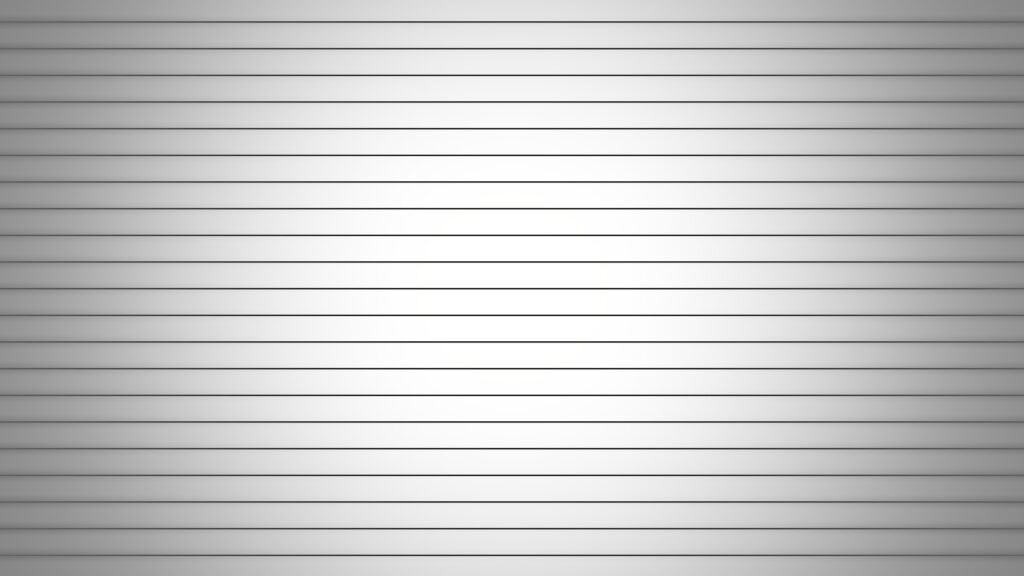
↑完成するとこんな感じの背景になります。

↑後は好きな立ち絵とかをレイヤー3に入れて適当に使って下さい。
以上です。
ぶっちゃけ、別にAviUtlで作らなくても、フリー素材で配布されているものがいっぱいあります。
AviUtlで作成する利点としては、罫線の位置をある程度は設定ダイアログのパラメーターから変更できるので、好きな線幅とかにする事が可能な事ですかね。
マグショットみたいな感じで、刑務所の証明写真的なものの背景にも使えそうな気がします。
ってな訳で、かなり適当でしたがノートの罫線みたいな背景の作り方でした。
では、本日はここまで。

お疲れ様でした。
他のAviUtl関連の記事はこちらからどうぞ。
他のAviUtlプラグイン紹介記事はこちら。
AviUtlスクリプト紹介記事はこちらです。
高成約率!ハイクオリティな動画編集オンライン講座【レバレッジエディット】
最短1ヶ月で動画編集スキルが身につく!【クリエイターズジャパン】
今回の記事作成時間&経費&日記

記事作成時間:約3時間
ようやく製作中の立ち絵が大体完成したので分解作業中です。
ある程度レイヤーを統合したり分解したりしないと、服とかを風揺れスクリプトで動かせないのが面倒くさいですね。
実際に動かしてみながらパーツ割りを見直してますが……2人分あると流石に時間がかかりますわ。
多分、納得いくまで調整すると3日くらいかかりそうな感じです。
まあ、それが終わればちょっとは休めそうなので頑張りましょう。
では、恒例の累計出費&記事作成時間を発表していきますか。
お時間のある方は次項も読んでいって下さいませ。
総制作時間:約1370時間
累計支出:58,882円
本日のオススメ商品『小型充電式ドライバー』!!!

今回ご紹介する商品は私の兄弟子オススメの商品『小型充電式ドライバー』です。
要するにスイッチ一つで自動回転するドライバーですね。
逆回転も出来ますので、ボルトを外す時も使用できます。
ビットと呼ばれる先端部分の形状も34種類付属していますので、大体のネジに対応しているのも良い点だと思います。
カタログスペックの上ではUSBの60分給電で200分かそこら連続使用できるみたいですが、このあたりはバッテリーのヘタリがあるので段々と使用時間は短くなっているらしいです。
まあ、バッテリーがなくなっても普通のドライバーとして、手動で使えますので一家に一台くらい置いておくと便利な気がします。
難点は工作が趣味の人ならともかく、一般人はさほどドライバーを常用しない事ですかね。
師匠達みたいにジャンク品を趣味で直したりとかしている人には大活躍するツールだと思いますが、私みたいな一般人だと一か月に一回ドライバーを使うかどうかという頻度ですからね。
ともあれ、そんなに高額商品ではありませんので、興味のある方は購入しても損はないと思いますよ。
↓類似品はこちらからどうぞ。


